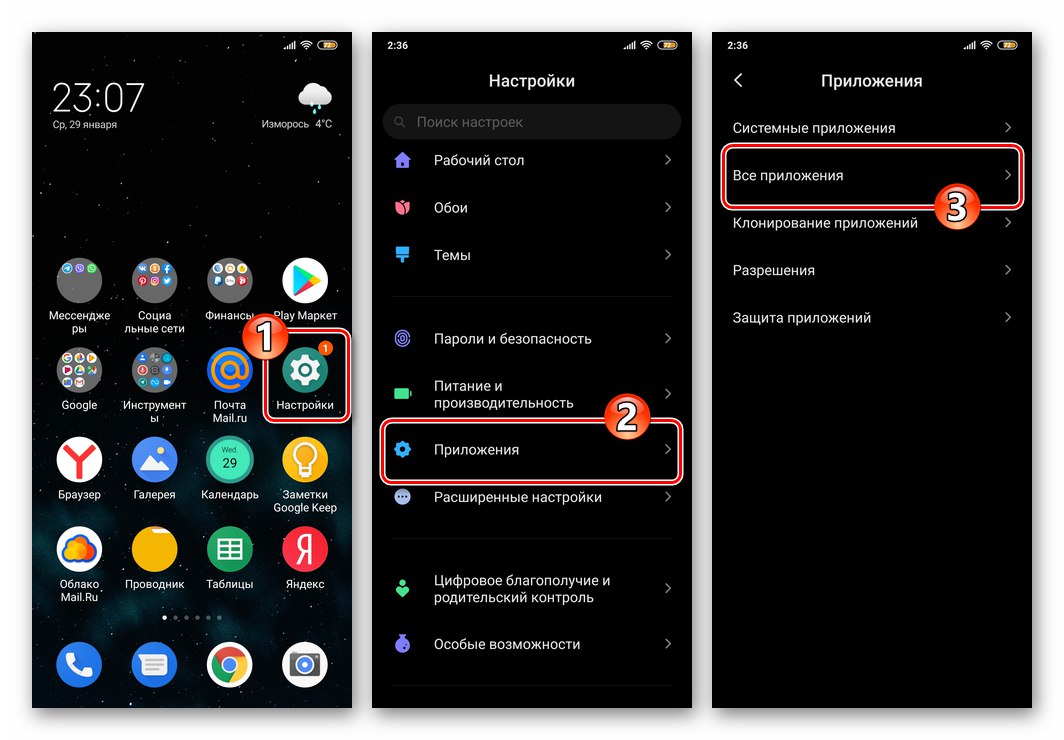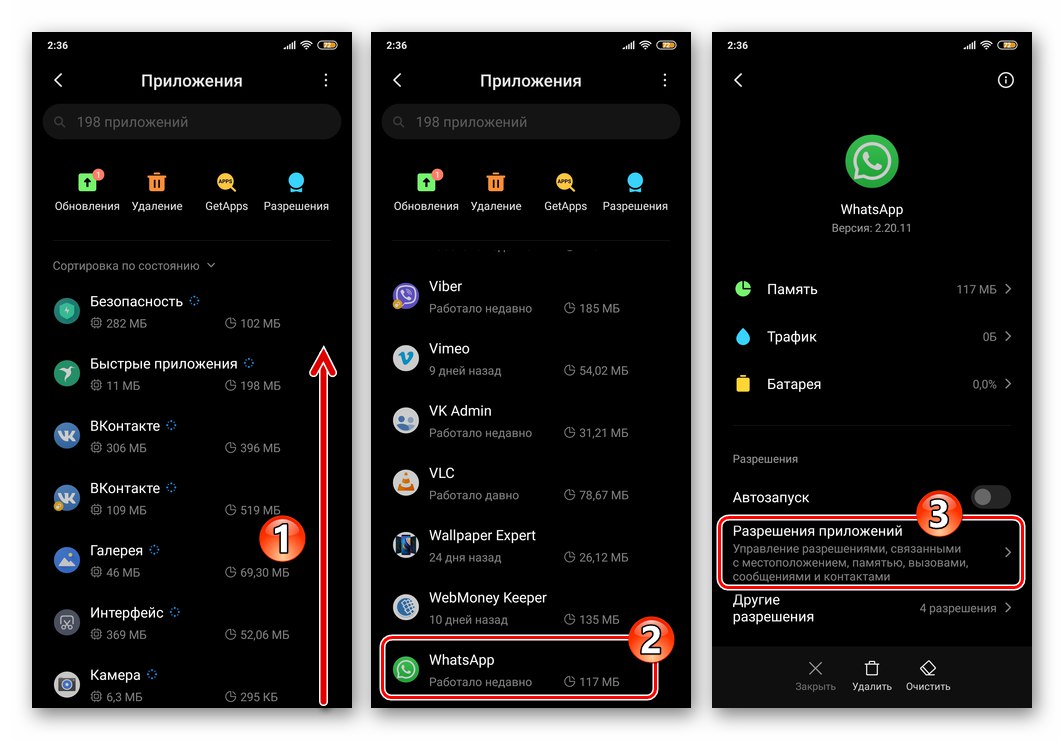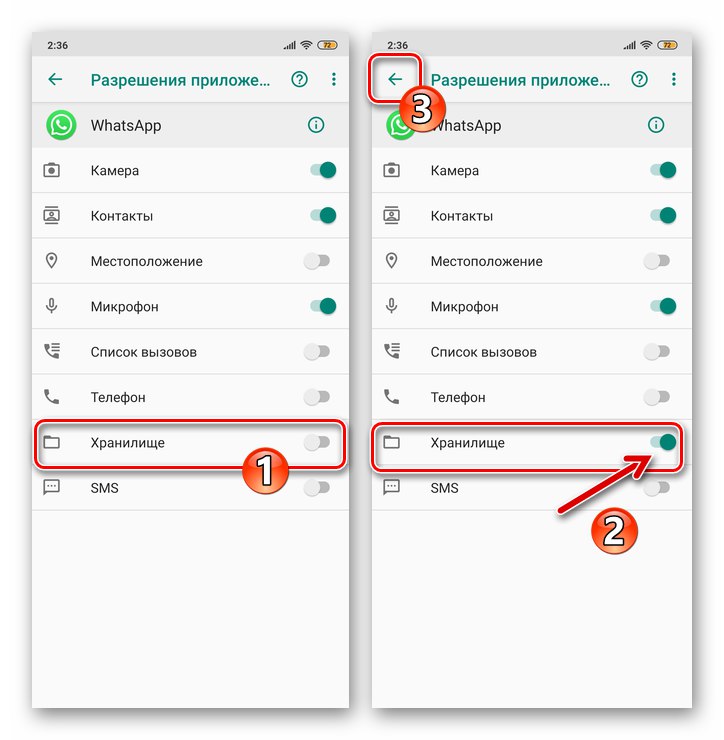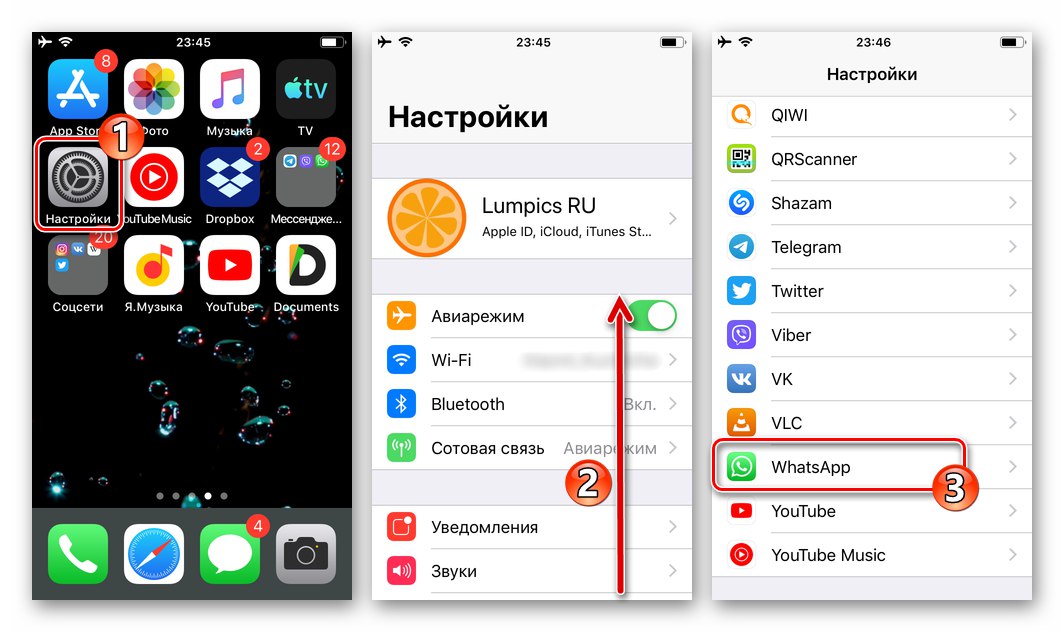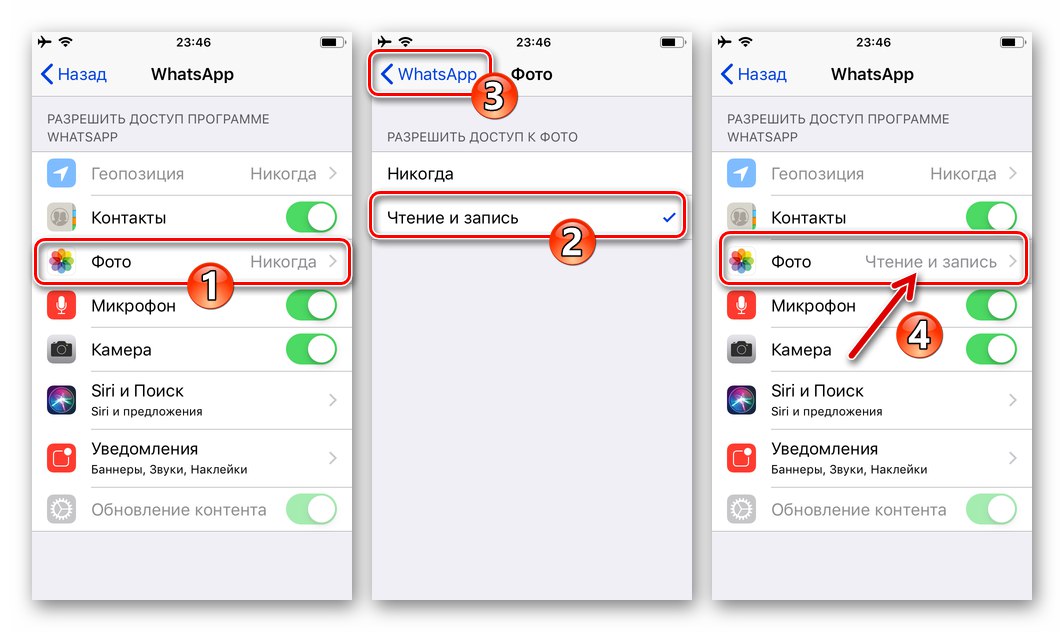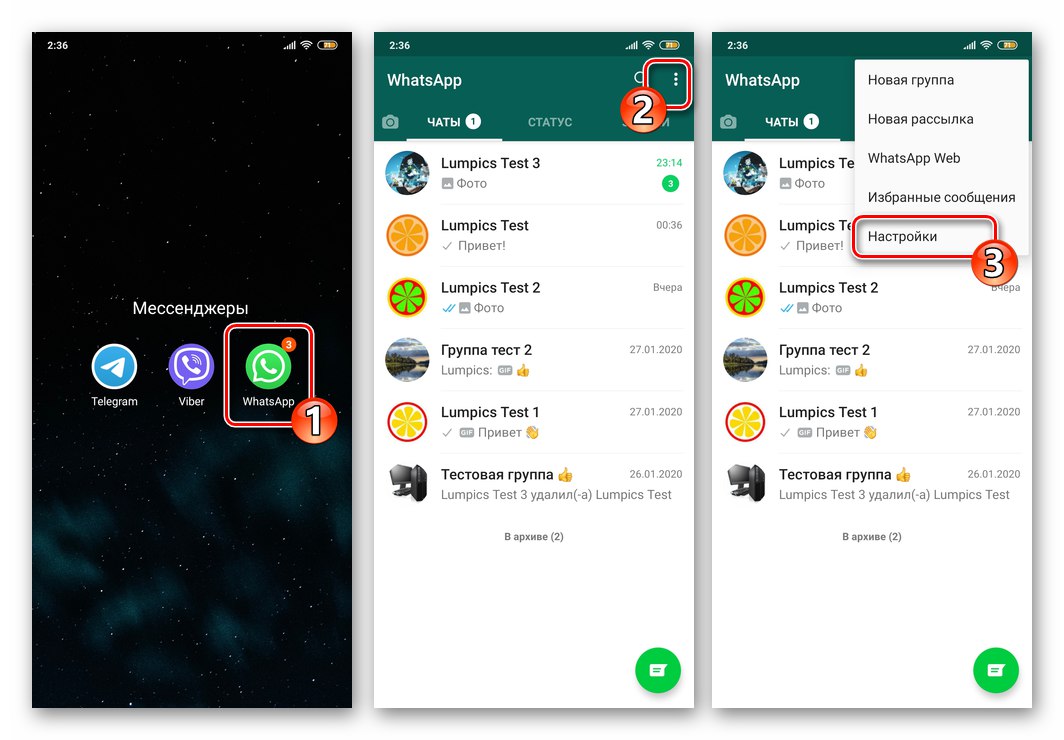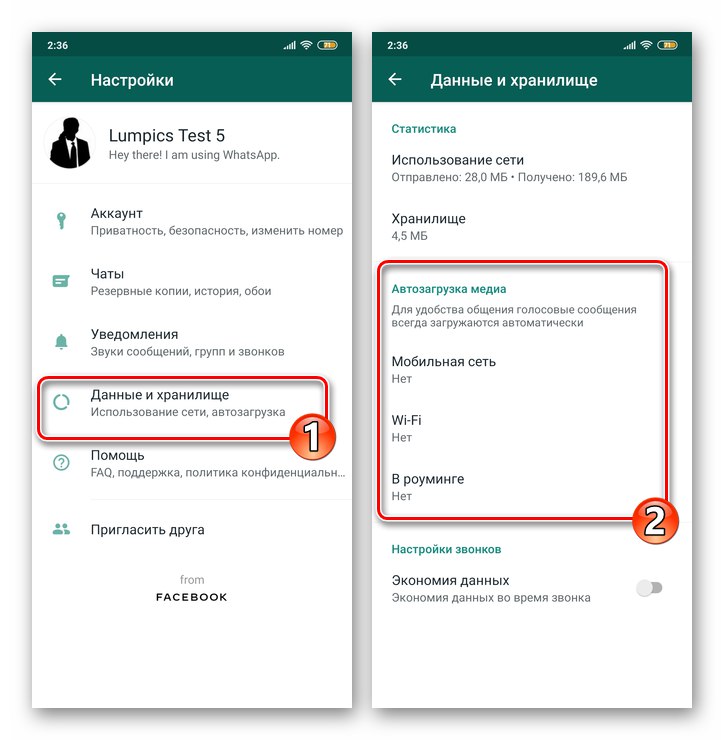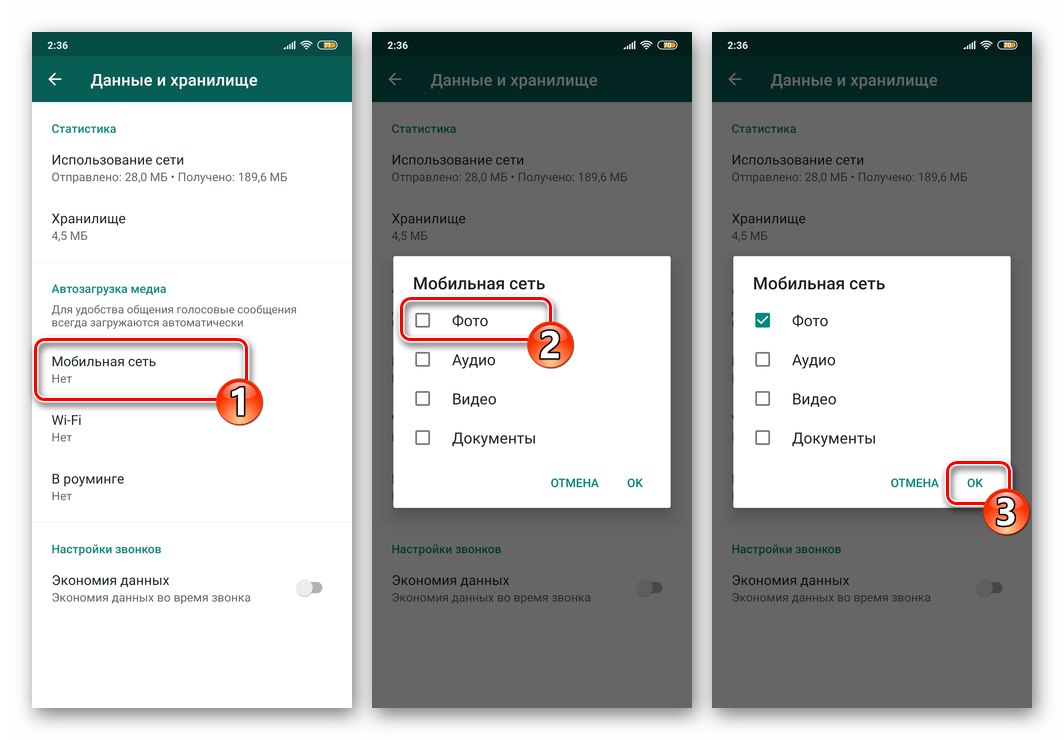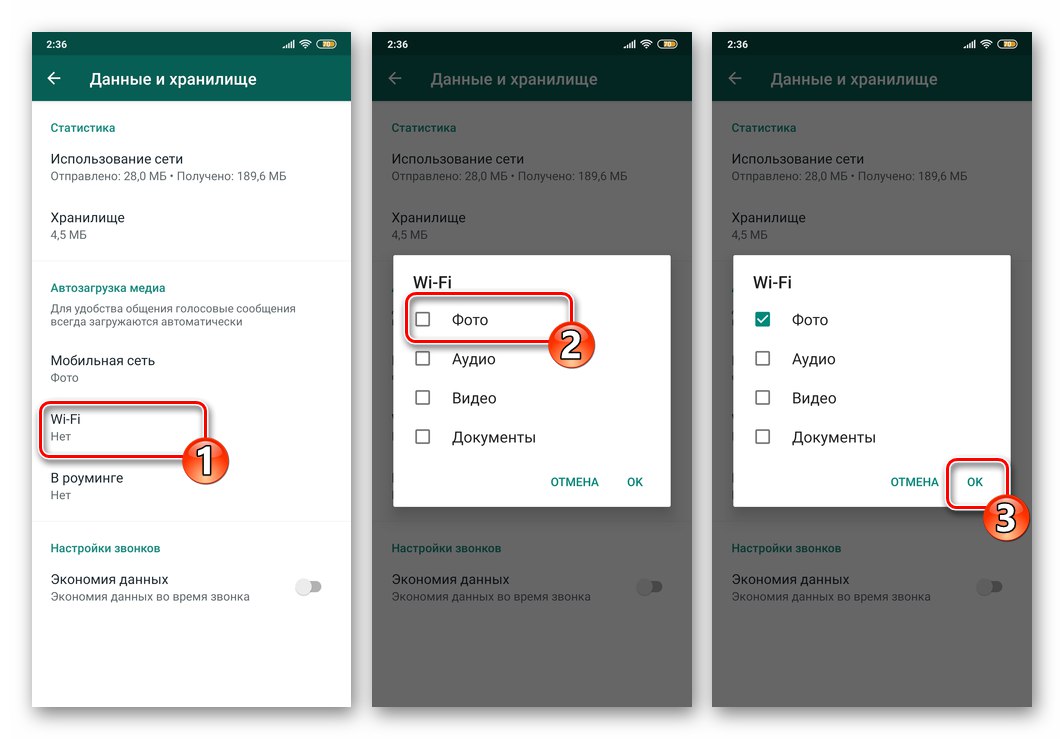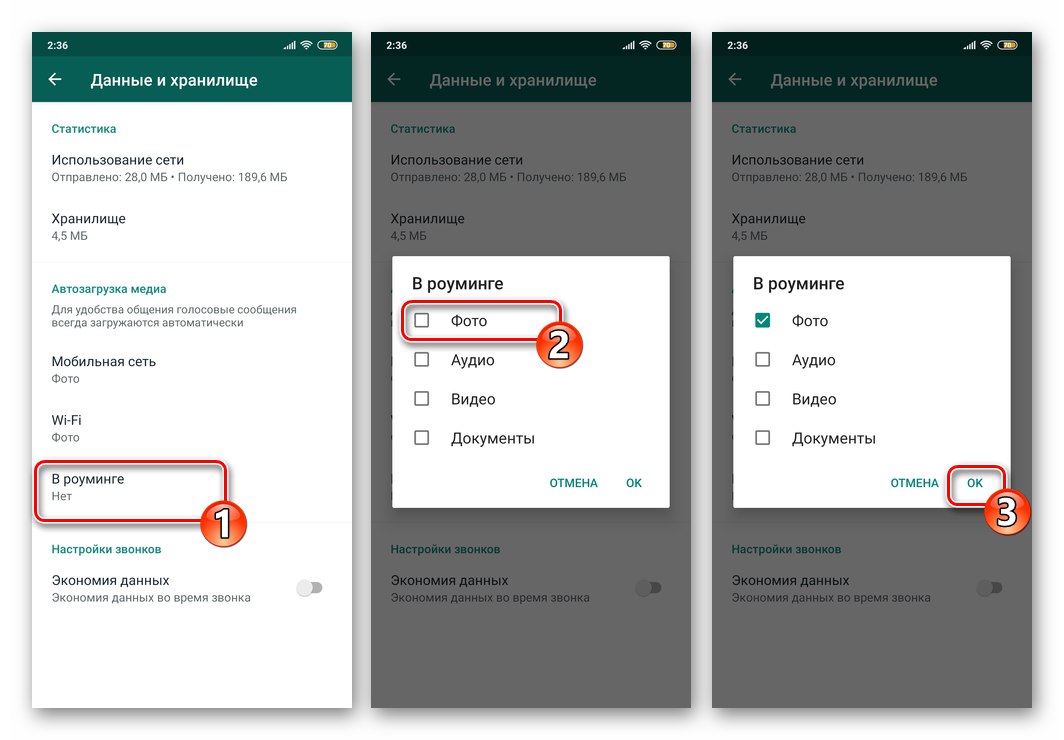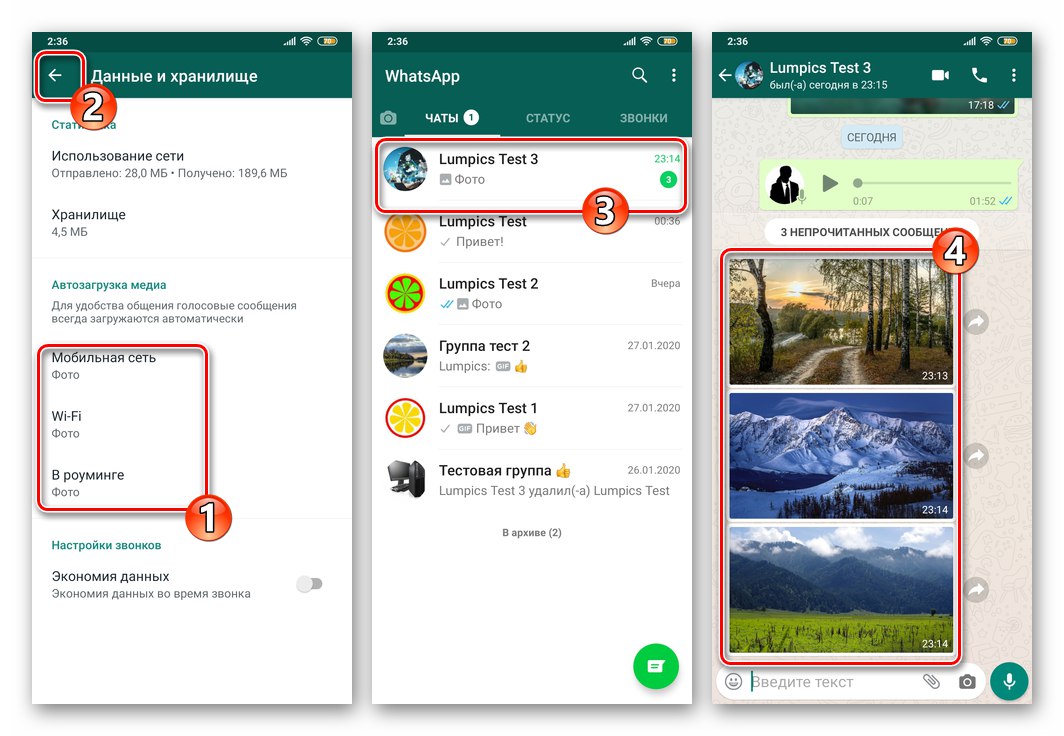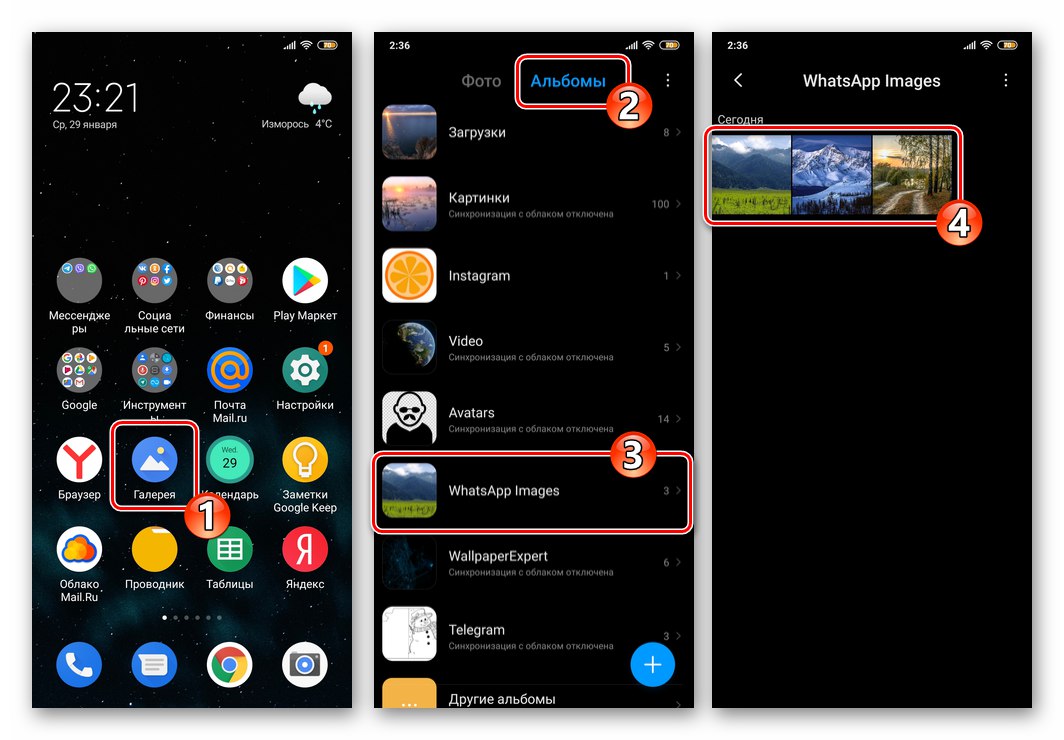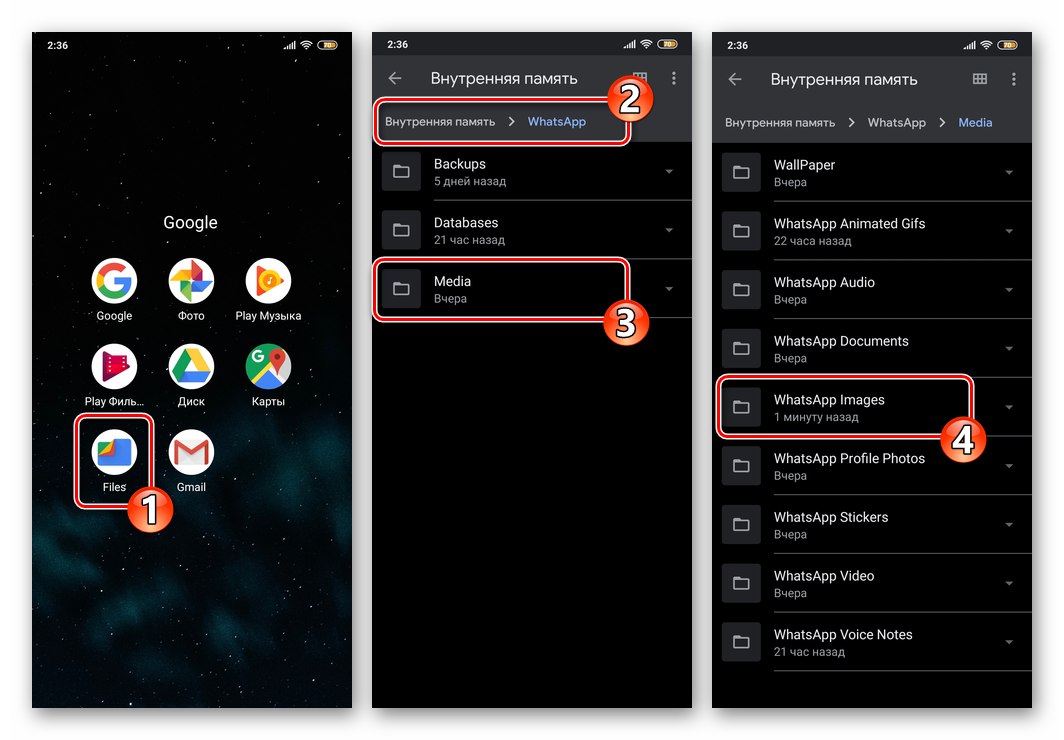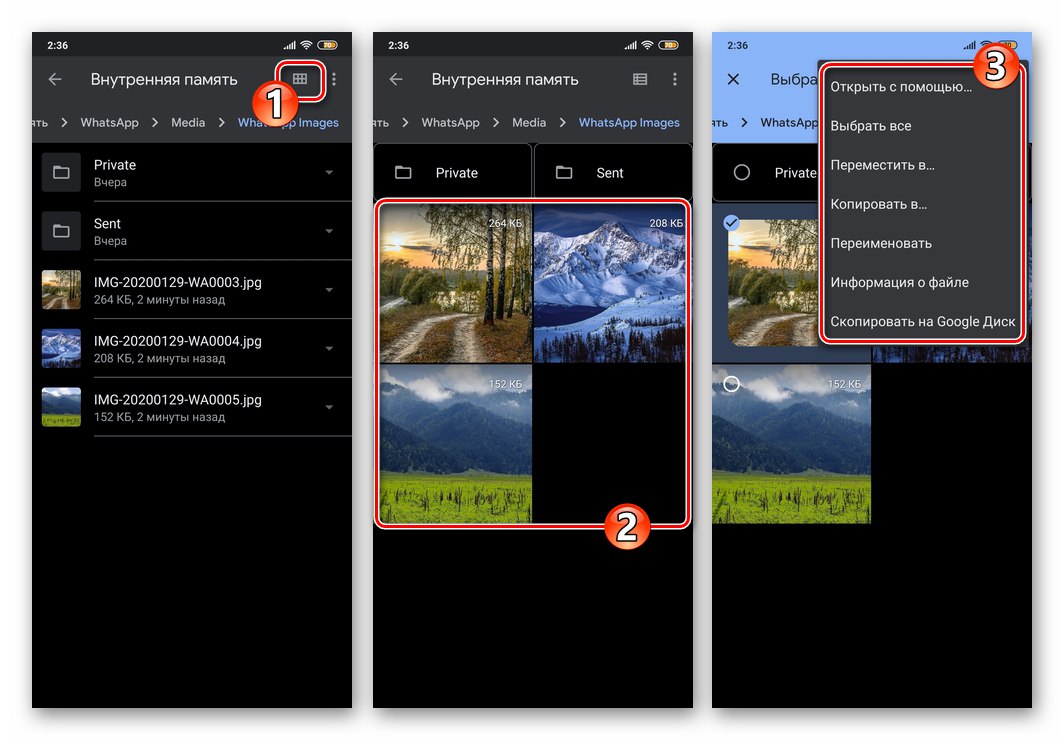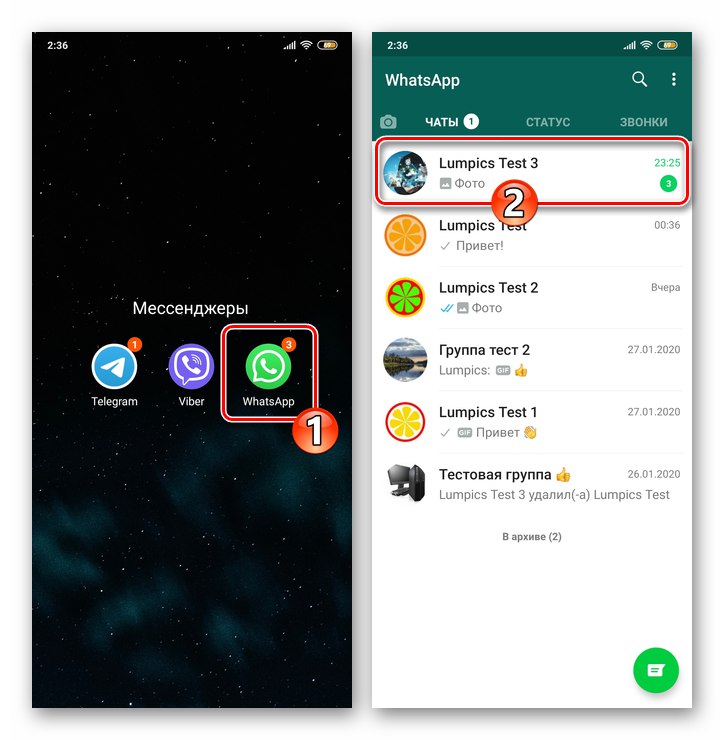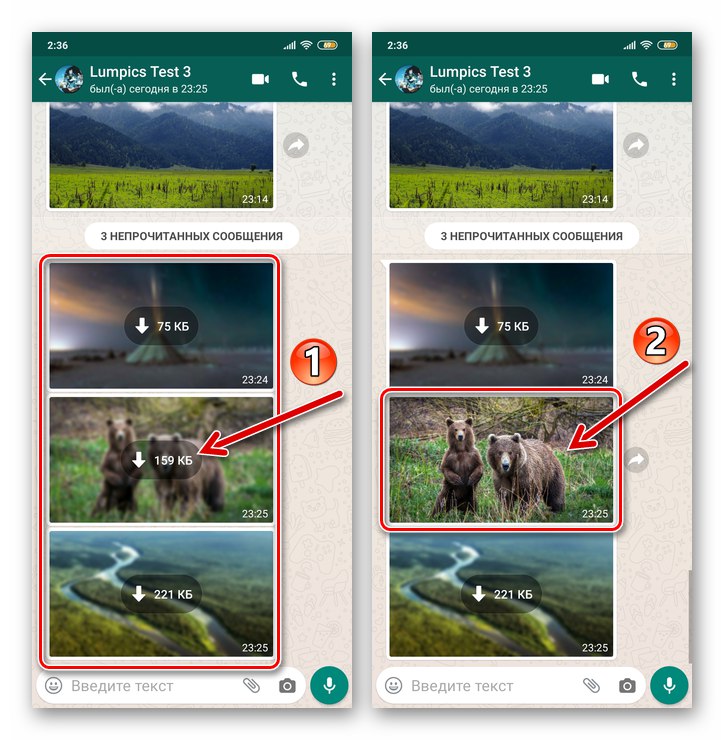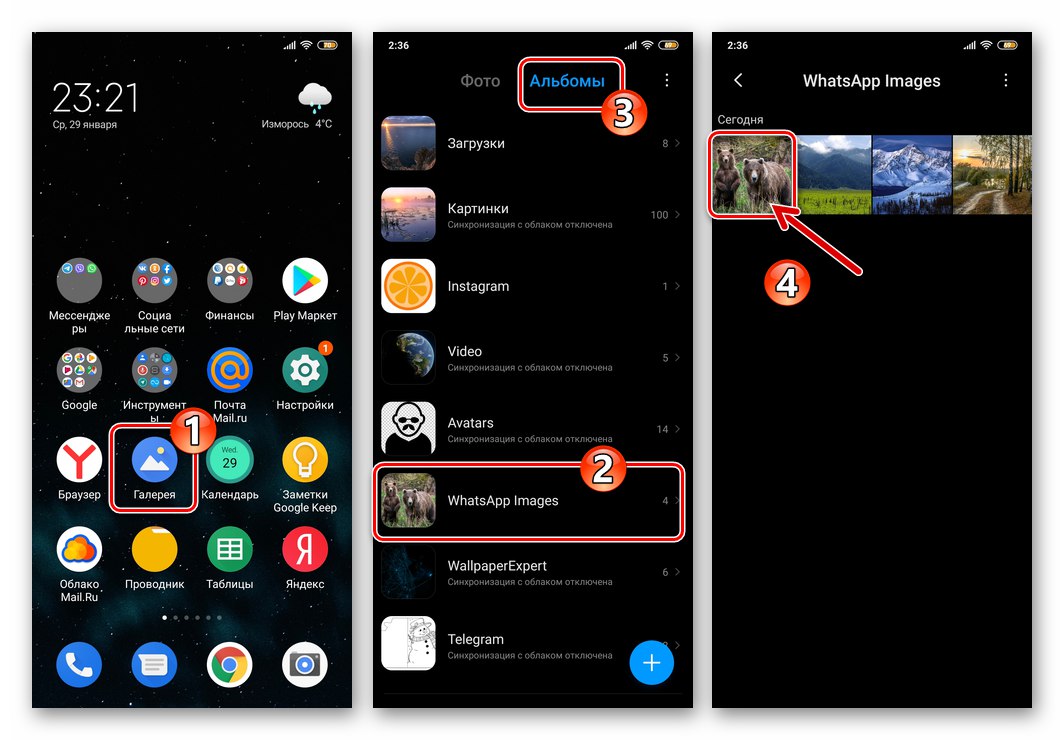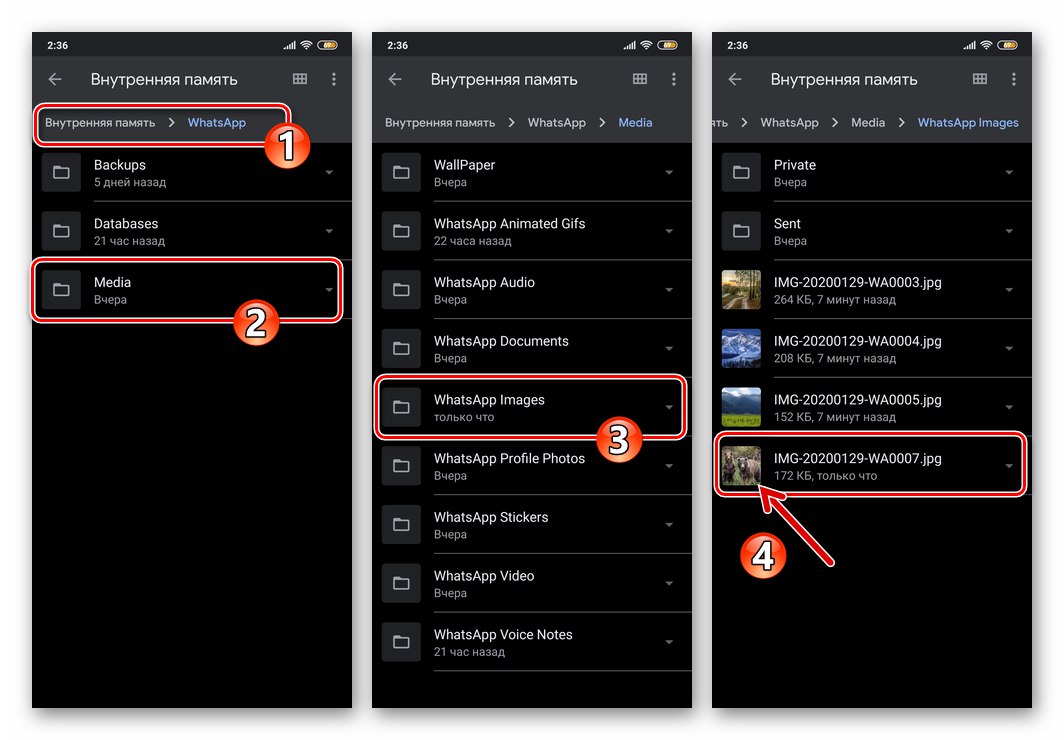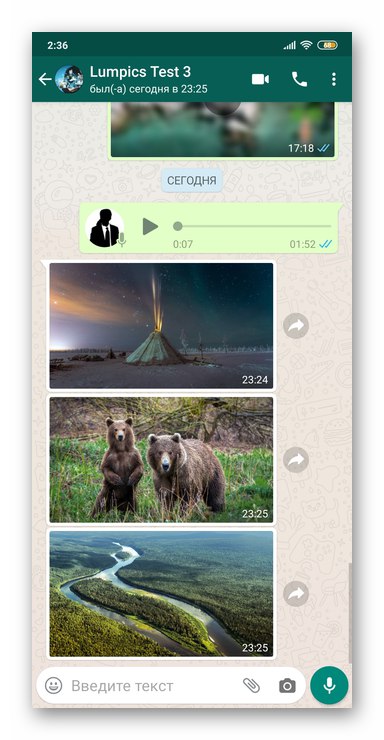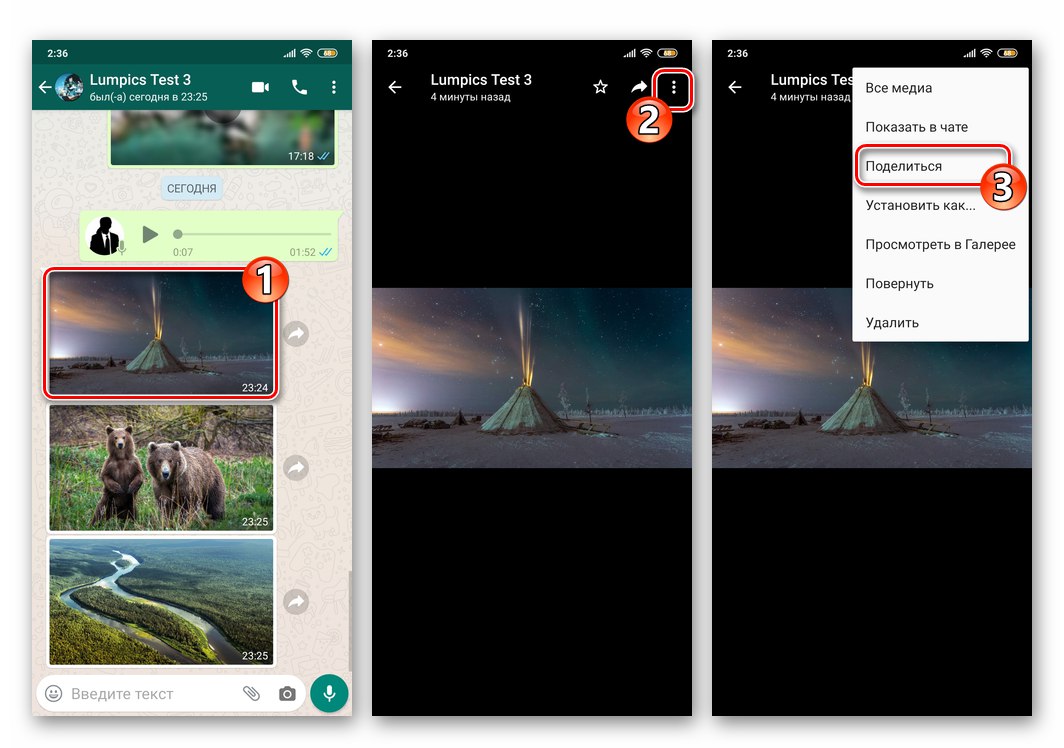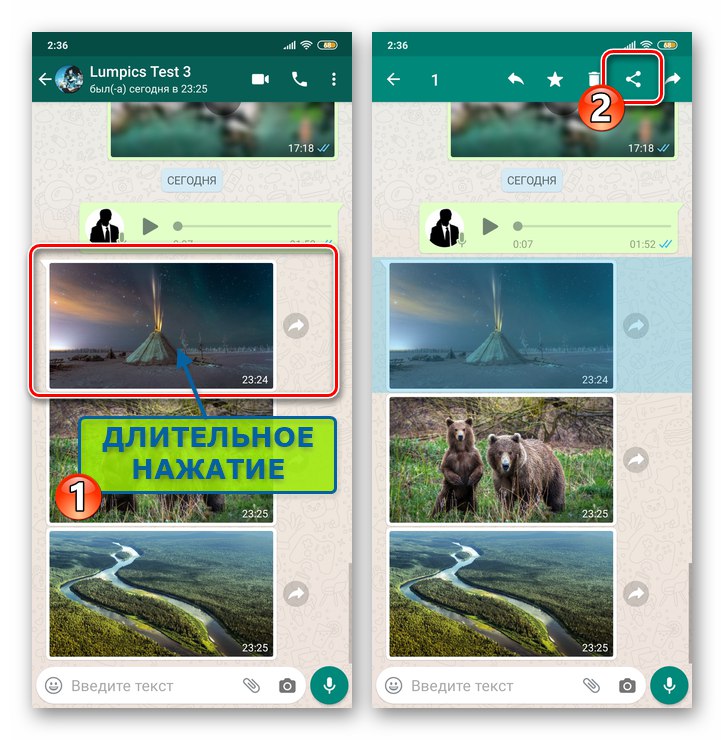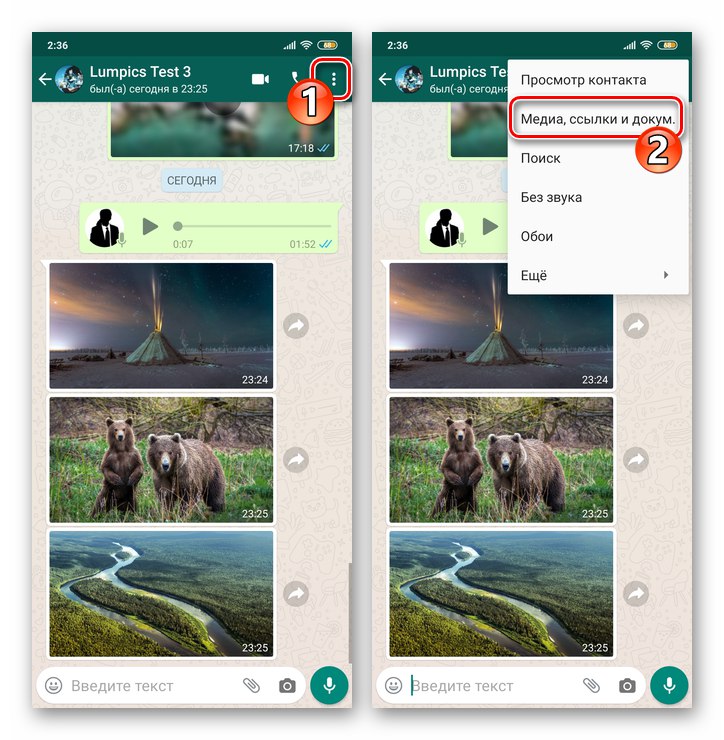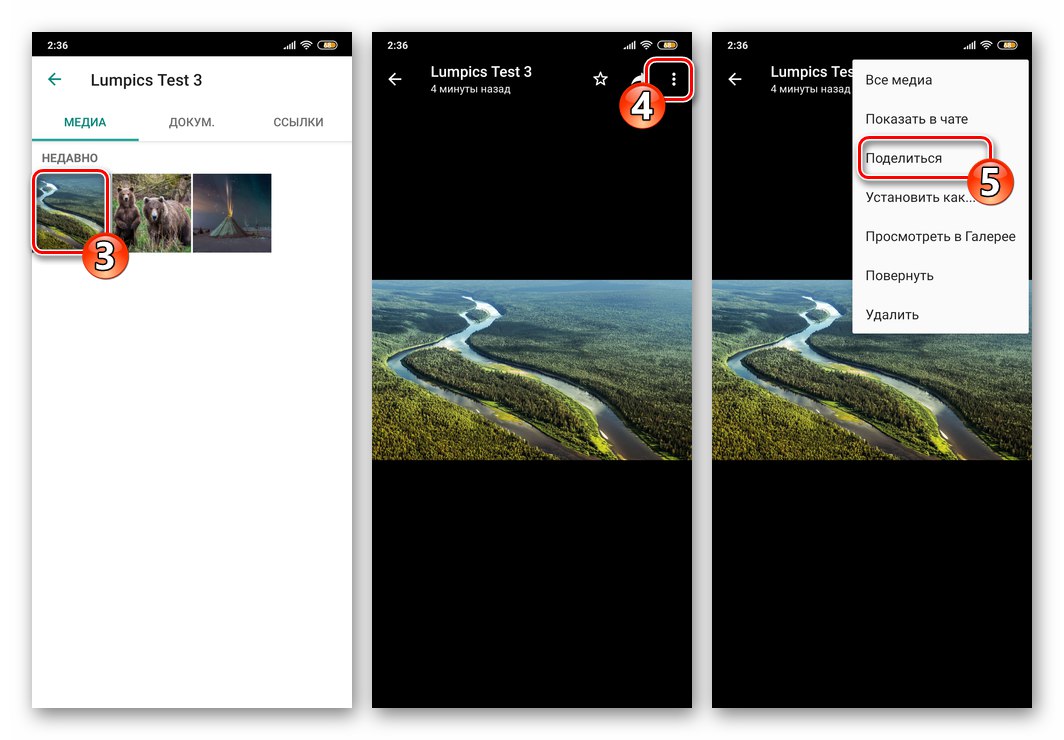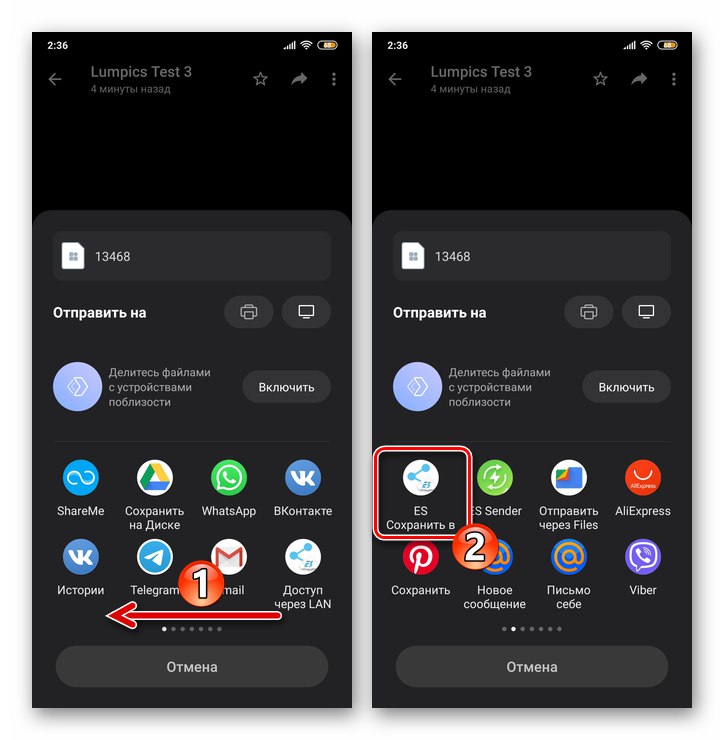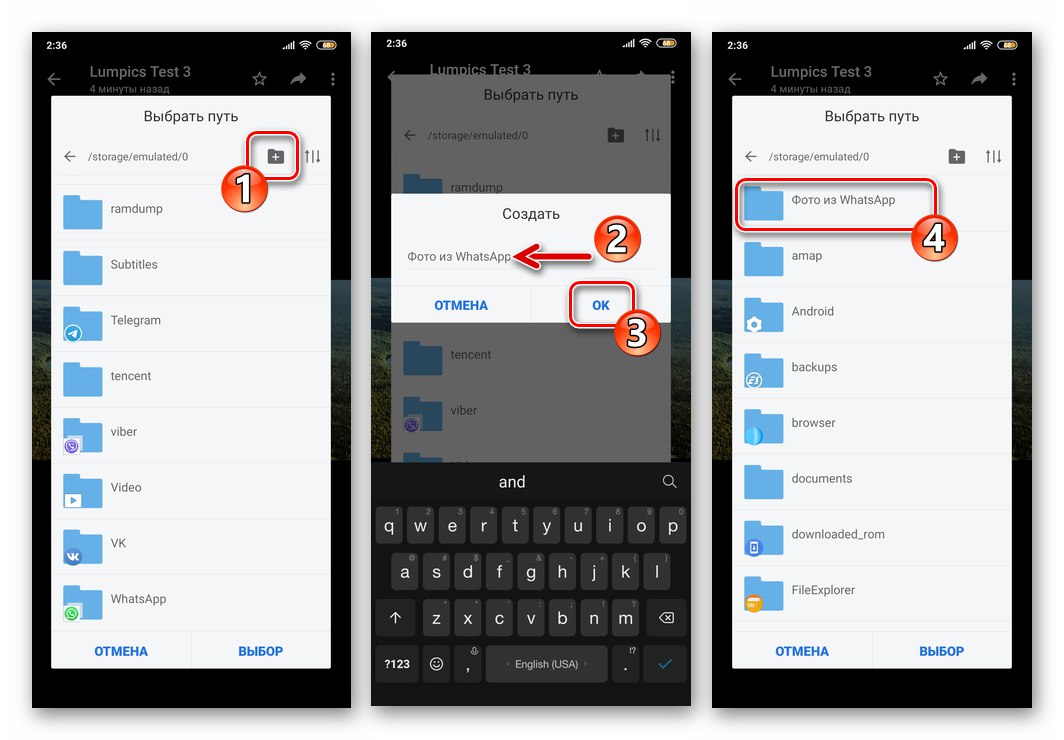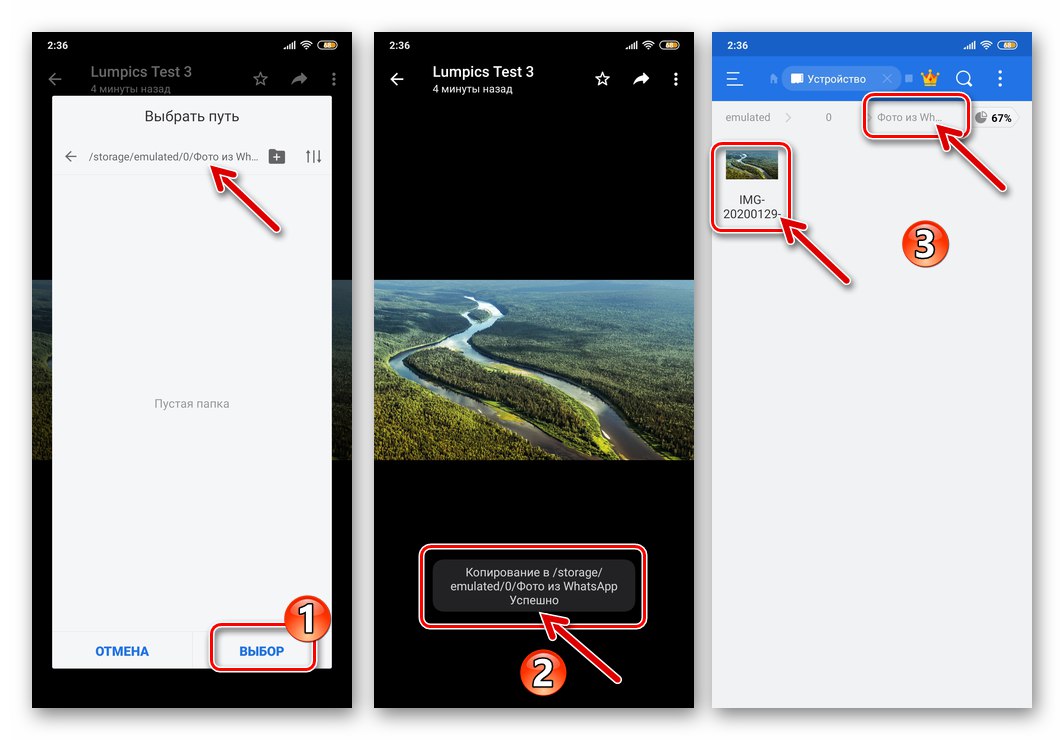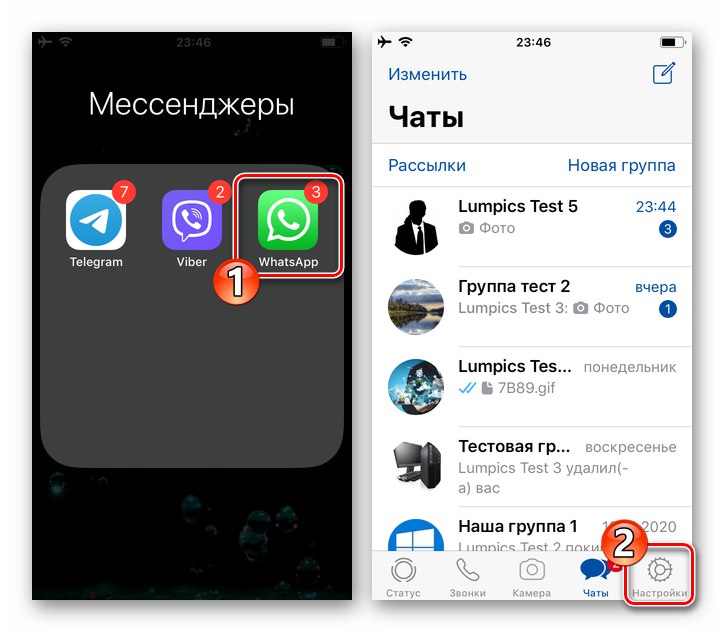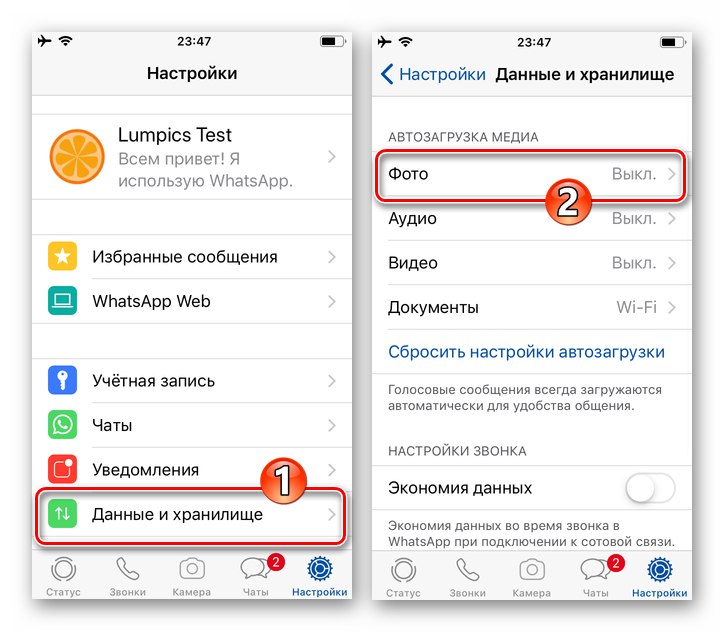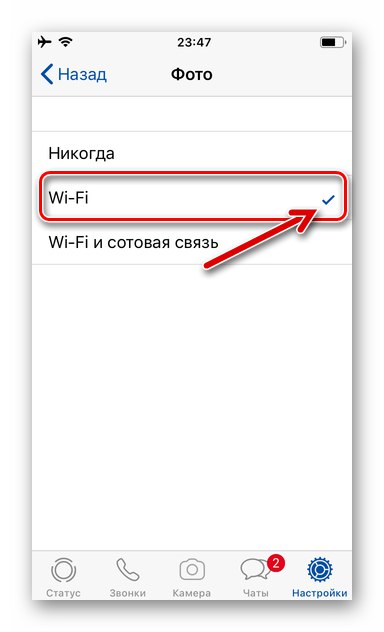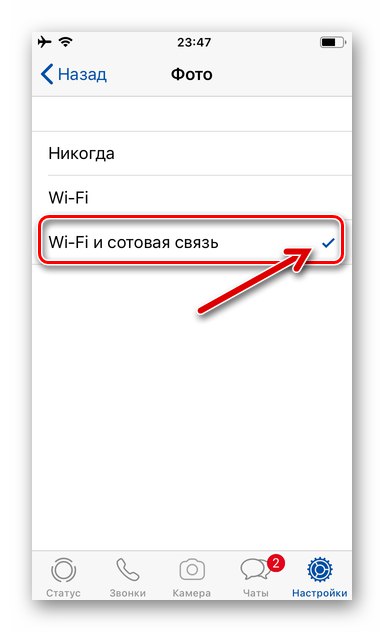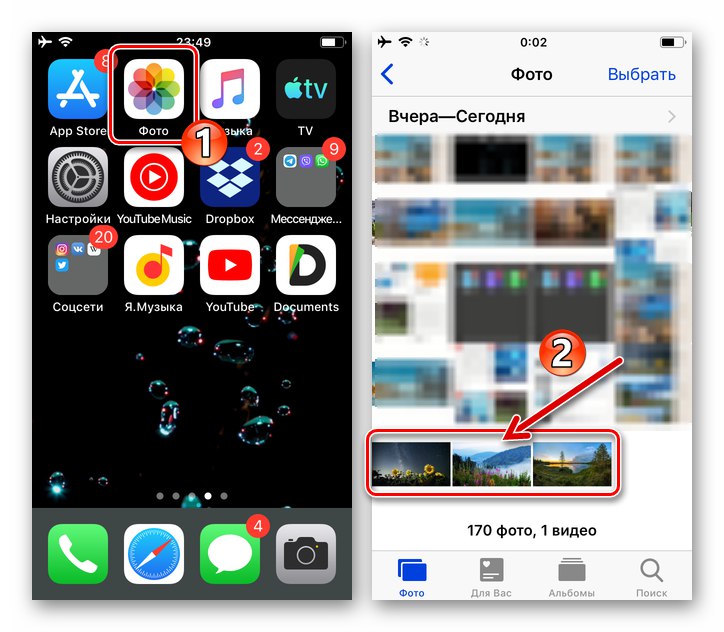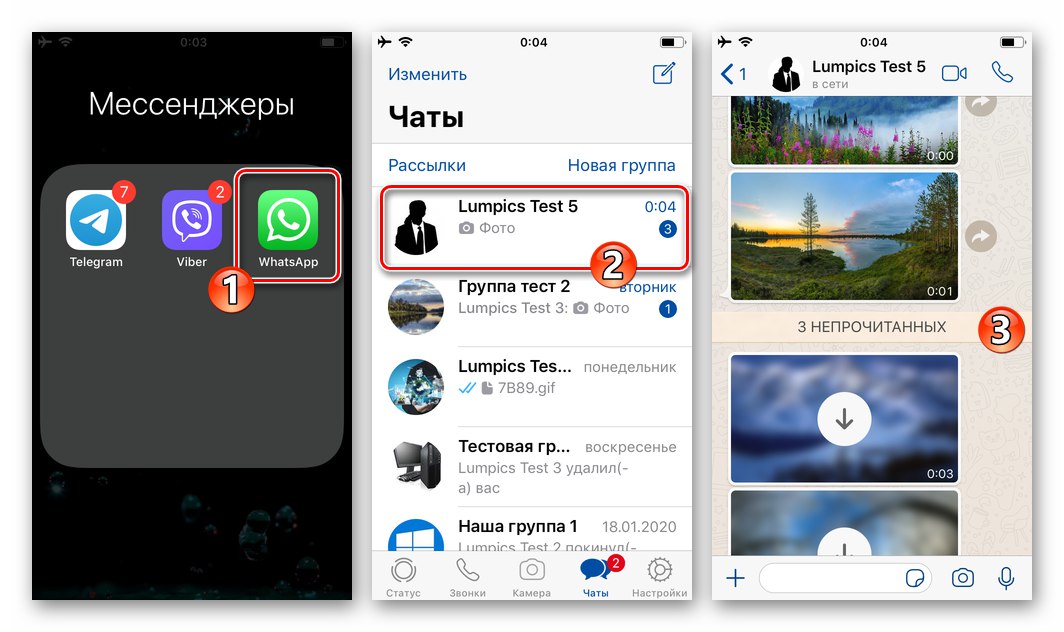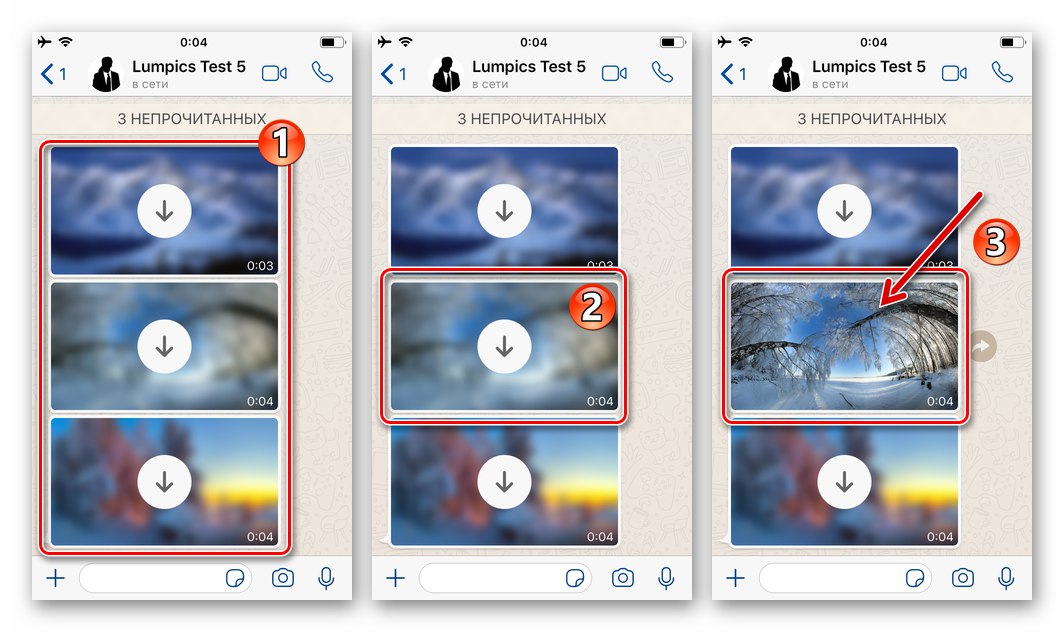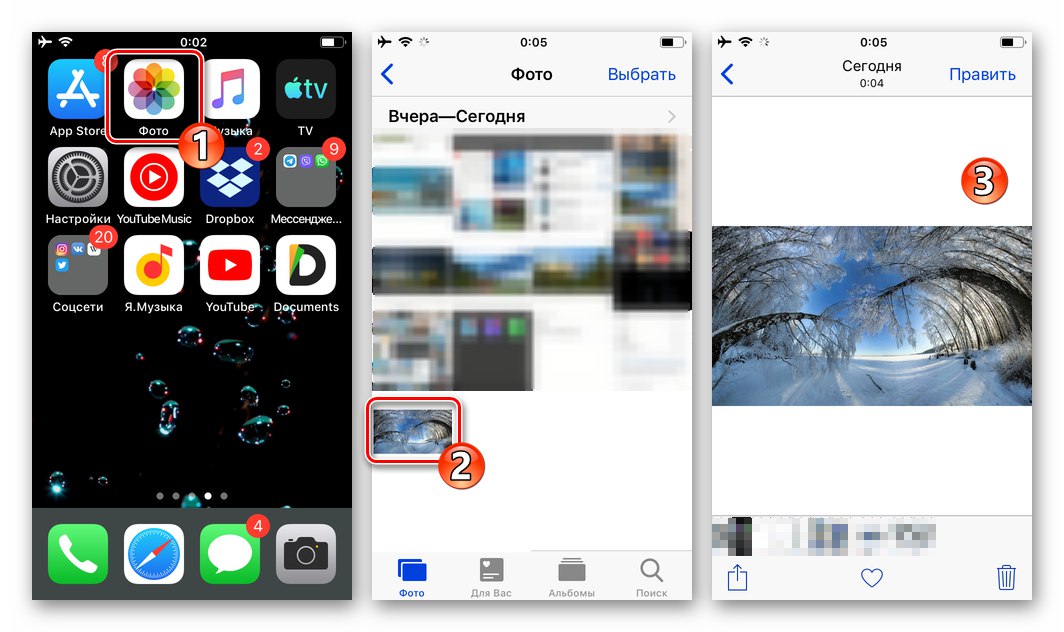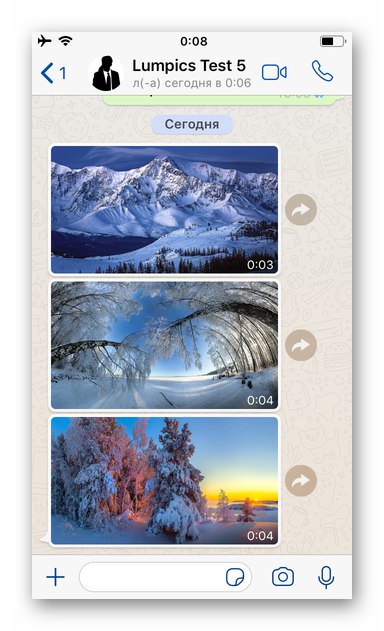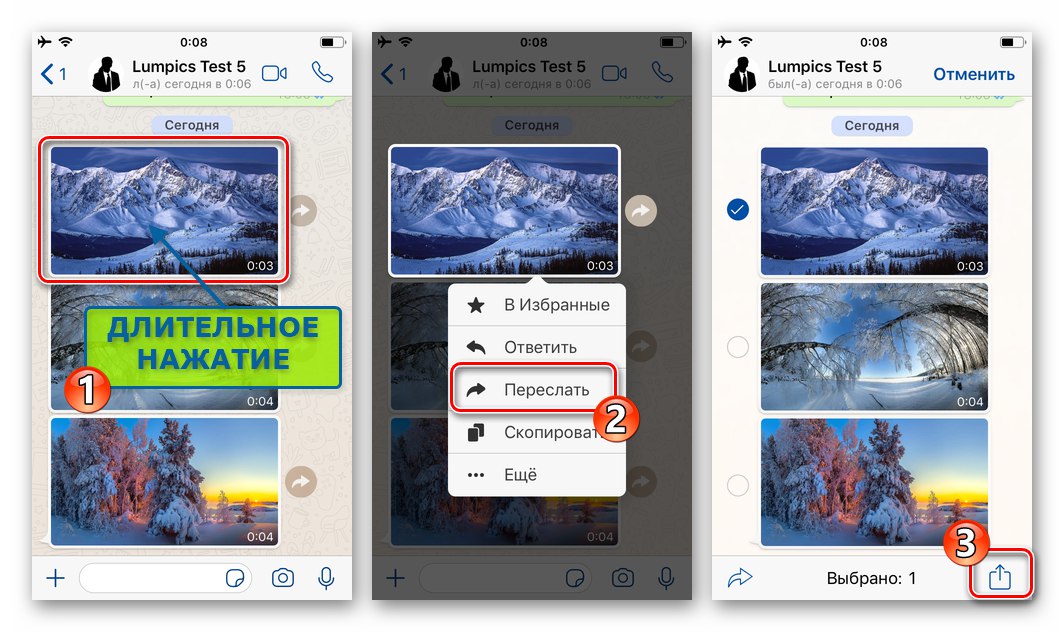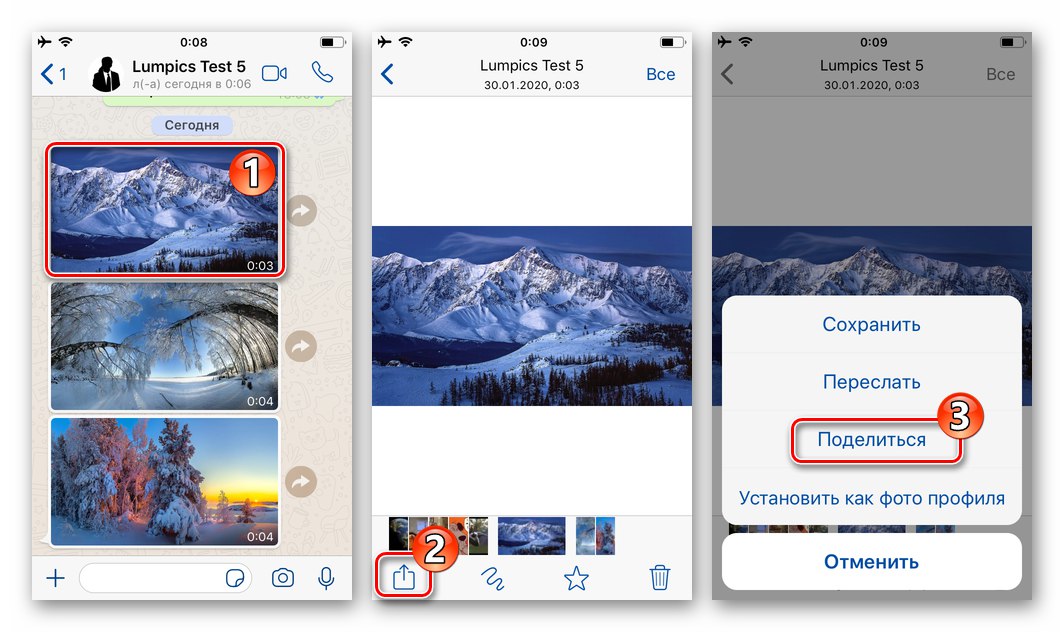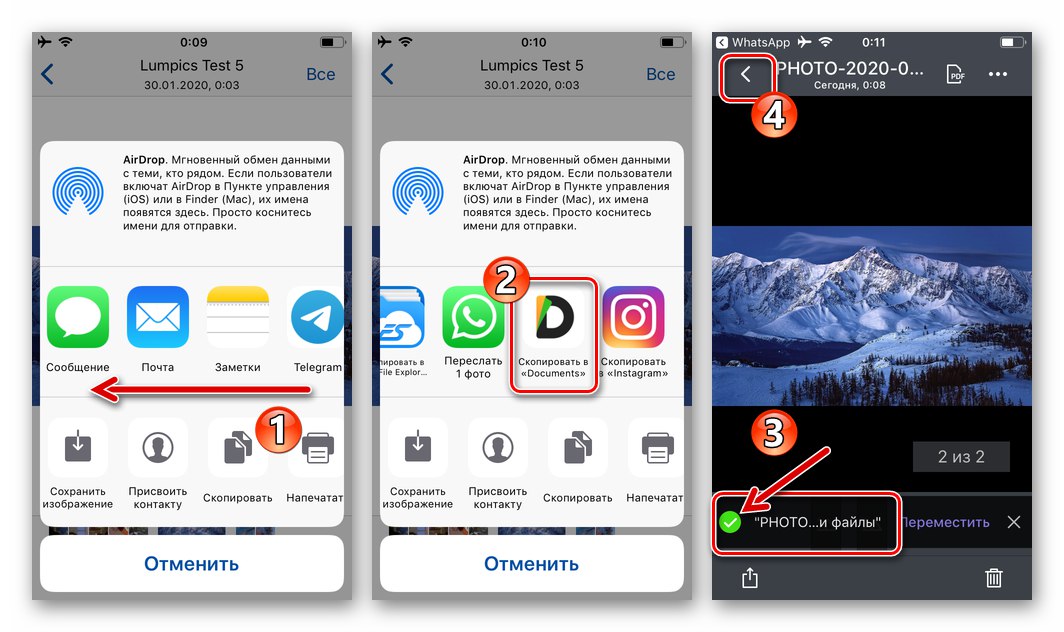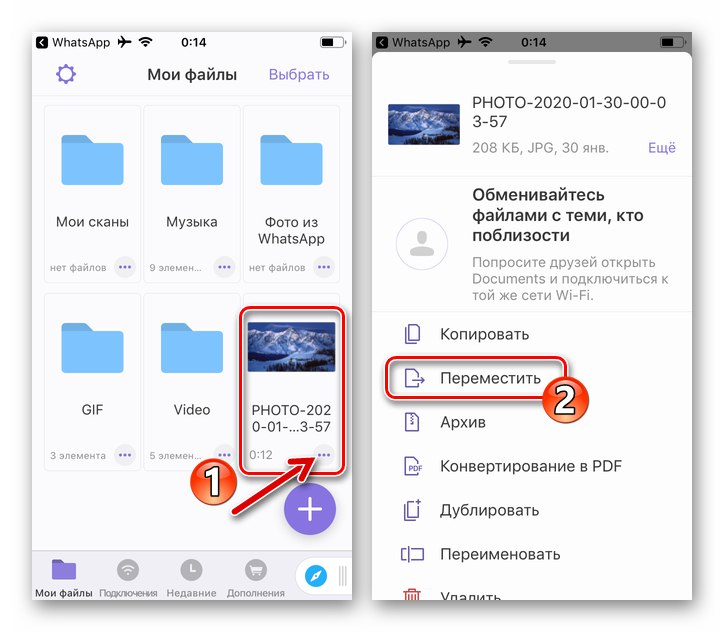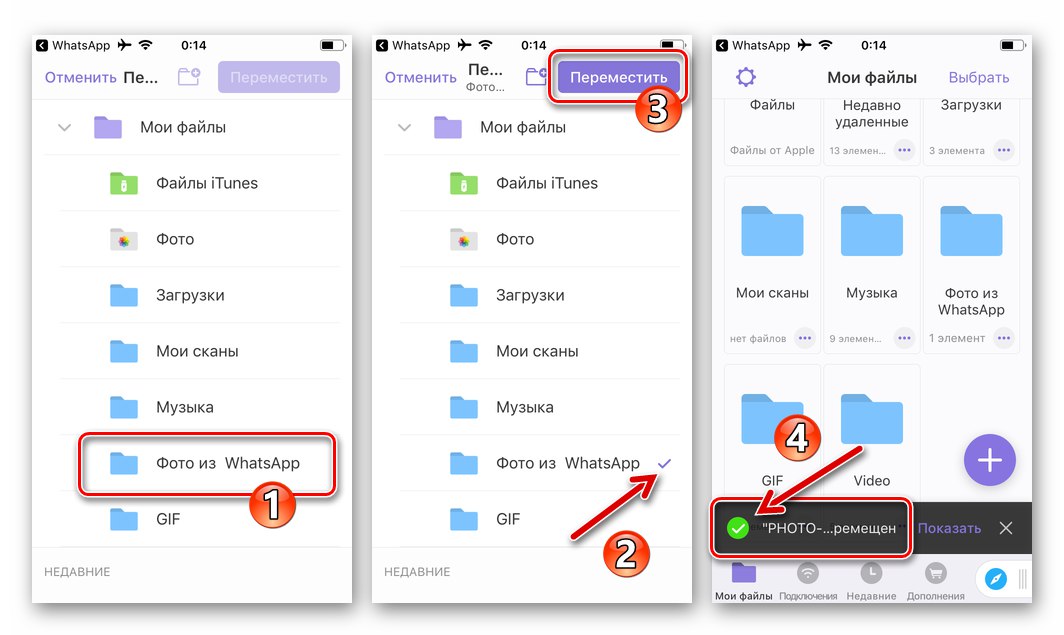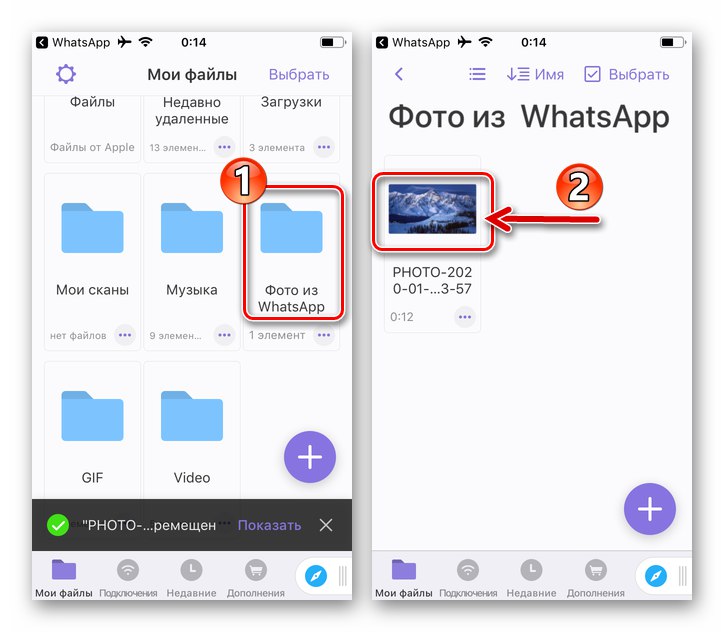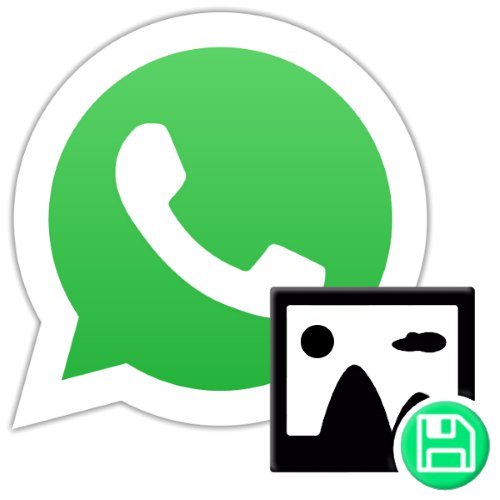
V procesu izmenjave slik prek WhatsAppa se pogosto pojavi želja in včasih potreba po shranjevanju ene ali druge fotografije iz klepeta v pomnilnik mobilne naprave, ki se uporablja za dostop do storitve. Če ne veste, kako izvesti takšno operacijo, preberite priporočila iz naslednjega članka - na več načinov prikazuje postopek za nalaganje slik iz selnika v pomnilnik pametnega telefona Android in iPhone.
Kako shraniti fotografije iz WhatsAppa v pomnilnik pametnega telefona
Ker uporabniki Androida in iOS opazujejo drugačen vmesnik selnika, pa tudi zaradi različne organizacije datotečnih sistemov teh platform, je treba rešitve problema iz naslova članka obravnavati ločeno za vsako od njih. To bomo storili naprej.
Edina ovira za prenos datotek iz WhatsAppa je lahko pomanjkanje dostopa do pomnilnika naprave. Zato je pred nadaljevanjem izvajanja manipulacij, ki vključujejo shranjevanje fotografij iz selnika, koristno preveriti, ali je določen dostop omogočen. Če želite to narediti, izvedite operacijo, ki ustreza OS vaše naprave:
-
Android:
Odkrijte "Nastavitve" mobilni operacijski sistem, pojdite na razdelek "Aplikacije", kliknite "Vse aplikacije".
![Nastavitve za Android - Aplikacije - Vse aplikacije]()
Najti "Whatsapp" na seznamu programske opreme, nameščene na pametnem telefonu. Nato odprite zaslon s podrobnimi informacijami o aplikaciji, tako da tapnete njeno ime, nato pa tapnite ime kategorije možnosti Dovoljenja za uporabo.
![WhatsApp za Android na seznamu nameščenih programov v napravi - Dovoljenja za aplikacije]()
Na seznamu modulov vdelane programske opreme, ki se prikaže na zaslonu, poiščite element "Shramba" in obrnite stikalo desno od njega na "Vključeno"če je na začetku navedeno nasprotno stanje. Pojdi ven iz "Nastavitve" Android OS - s tem je končana konfiguracija sistema za rešitev težave, obravnavane v članku.
![Nastavitve za Android - aplikaciji omogočite dostop do naprave Storage]()
-
iPhone:
Pojdi do "Nastavitve" iOS. Pomaknite se po seznamu sistemskih parametrov na zaslonu, ki se odpre, poiščite ime "Whatsapp" in kliknite nanjo.
![WhatsApp za iPhone - pojdite na nastavitve aplikacije v iOS-u]()
Na prikazanem seznamu tapnite ime možnosti "Fotografija"... Na seznamu možnosti ravni dostopa, ki jih ponuja sistem, potrdite polje zraven Beri in piši... Pojdi ven iz "Nastavitve" iPhone, po katerem lahko odprete WhatsApp - zdaj so odstranjene vse možne ovire za prenos slik iz njega.
![WhatsApp za iPhone - v mestih v nastavitvah sistema iOS omogoči messenger dostop do pomnilnika pametnega telefona]()
Android
Lastniki naprav, ki jih nadzoruje "zeleni robot", ki upravlja aplikacijo WhatsApp za Android, lahko uporabi enega od treh spodaj opisanih načinov za shranjevanje fotografij iz selca in kombinira njihovo uporabo, odvisno od posebne situacije.
1. način: zagon
Na splošno vam ni treba storiti ničesar, da bi kopirali fotografijo iz WhatsApp za Android v pomnilnik naprave - aplikacija je privzeto konfigurirana tako, da se vse slike iz klepetov samodejno prenesejo. Vse, kar zahteva oseba, ki želi na ta način shraniti uporabnikove datoteke s fotografijami, je, da ne posega v postopek z določitvijo popolne prepovedi.
- Na pametnem telefonu zaženite WhatsApp in nato odprite "Nastavitve" aplikacije, tako da tapnete tri pike v zgornjem desnem kotu zaslona in nato izberete ustrezen element v prikazanem meniju.
![WhatsApp za Android, ki zažene messenger, pojdite v njegove nastavitve iz glavnega menija]()
- Kliknite "Podatki in shranjevanje"ki bo odprl odsek, ki vsebuje pred vami "Samodejno nalaganje medijev" kategorije nastavitev aplikacije.
![Nastavitve aplikacije WhatsApp za Android - Podatki in shranjevanje - Samodejni prenos medijev]()
- Preverite, ali so omogočene funkcije, ki samodejno shranijo vsebino v WhatsApp, ali jih aktivirajte:
- "Mobilno omrežje" - če želite, da se slike iz selnika shranijo brez vašega posredovanja, tudi kadar naprava porablja promet iz omrežij 2G / 3G / 4G, kliknite ta element. Nato potrdite polje poleg imena "Fotografija" potrdite in potrdite svojo željo po spremembi parametra z dotikom "V REDU".
- "Wifi" - Privzeto aktivirana možnost WhatsApp, tudi za fotografije iz klepetov, zagotavlja prenos vsebine v tistih obdobjih, ko messenger prejme internet iz istoimenskega omrežja. Kliknite ta element, potrdite polje zraven "Fotografija" in s tapkanjem shranite vrednost parametra "V REDU".
- "V gostovanju" - če vam ni treba omejiti porabe prometa iz mobilnih omrežij, ki ste jih prejeli, ko ste zunaj območja pokritosti svojega mobilnega operaterja, kliknite ime možnosti, potrdite polje "Fotografija" na seznamu podatkovnih vrst, ki se odpre, in tapnite "V REDU".
![WhatsApp za Android omogoča samodejni prenos fotografij, ko je povezan z mobilnim internetom]()
![WhatsApp za Android aktivira samodejno nalaganje fotografij, ko je pametni telefon povezan v omrežje Wi-Fi]()
![WhatsApp za Android omogoča možnost samodejnega nalaganja fotografij, ko je naprava v gostovanju]()
- Ko izberete vrednosti zagonskih parametrov, zapustite "Nastavitve" Messenger in ga uporabljajte kot običajno. Od zdaj naprej bodo fotografije iz klepetov WhatsApp, še preden se bodo odprle, samodejno shranjene v pomnilnik naprave Android v skladu z izbrano konfiguracijo.
![WhatsApp za Android Auto omogoča prenos fotografij iz klepetov v sporočilu]()
- Najbolj priročen način za ogled shranjenih slik je uporaba "Galerija" - tukaj se samodejno ustvari album zanje "WhatsApp Images".
![Fotografije, prenesene iz WhatsApp za Android v galeriji - WhatsApp Images Album]()
- Če želite organizirati fotografije, prenesene iz WhatsApp, in druge manipulacije z njimi, lahko uporabite kateri koli upravitelj datotek za Android... Odprite Explorer, ki je na voljo v vašem pametnem telefonu, in z njim sledite poti:
Notranji pomnilnik / WhatsApp / Media / WhatsApp Images![WhatsApp za Android pojdite v mapo s fotografijami, ki so bile prek upravitelja datotek prenesene iz selnika]()
Tu boste našli datoteke vseh slik, ki se samodejno prenesejo iz klepetov, kar pomeni, da lahko katero koli od njih odprete, kopirate še posebej dragocene v imenik, ki se razlikuje od privzetega v pomnilniku naprave, in izbrišete nepotrebne.
![WhatsApp za Android manipulira s fotografijami, shranjenimi iz sel, z uporabo File Explorerja za Android]()
2. način: Prenesite »ročno«
Zgoraj opisano načelo kopiranja podatkov iz WhatsAppa z aktivno "porabo" vsebine v klepetih lahko vodi do hitrega polnjenja pomnilnika naprave Android, zato veliko uporabnikov izključi možnost samodejnega nalaganja.
Preberite tudi: Onemogočite samodejno shranjevanje fotografij v WhatsApp za Android
V teh pogojih lahko možnost selektivnega prenosa fotografije imenujemo le uresničljiva, sam postopek pa je naslednji.
- Odprite WhatsApp, pojdite na dialog ali skupinski klepet, prek katerega je bila prejeta ciljna slika.
![WhatsApp za Android preklopite na klepet s fotografijami, ki jih shranite v pomnilnik naprave]()
- Če "Začeti" fotografija je onemogočena v nastavitvah aplikacije, prikazane bodo v korespondenci, kot da bi bile "zamegljene", in oznaka, ki označuje velikost njihove izvorne datoteke. Dotaknite se slike, da si jo ogledate in jo hkrati naložite v pomnilnik naprave.
![WhatsApp za Android si ogleduje fotografije in jih hkrati shranjuje v pomnilnik pametnega telefona]()
- To je vse - ponovimo, slika se samodejno shrani v pomnilnik naprave, ko se odpre v sporočilu. Če želite to preveriti, pojdite na "Galerija" in si oglejte album "WhatsApp Images",
![Fotografija WhatsApp za Android, shranjena iz selnika v galeriji OS]()
ali odprite isto ime, ki se nahaja ob poti
WhatsApp / Media /mapo s katerim koli upraviteljem datotek za Android.![WhatsApp za Android ročno shrani fotografijo v pomnilnik naprave - dostop prek Raziskovalca]()
3. način: Skupna raba funkcije
Če morate posamezne fotografije iz messengerja postaviti v določen imenik iz naprav, ustvarjenih v pomnilniku, je v ta namen najbolje uporabiti imenovane Deliti Android funkcija. Za učinkovito izvajanje shranjevanja slik iz WhatsAppa po spodnjem načelu je potreben upravitelj datotek, ki podpira možnost prenosa informacij iz omrežja - v primeru ES File Explorer, ampak tudi za izvajanje zasnovanega so primerni njegovi analogi, ki delujejo v obravnavanem okolju.
- Zaženite WhatsApp in odprite klepet s fotografijo, ki jo želite prenesti v napravo.
![Klepet WhatsApp za Android s fotografijami, ki jih je treba naložiti iz selnika v pomnilnik naprave]()
- Nato morate iti po eni od treh poti:
- Dotaknite se slike v klepetu, da jo razširite na celozaslonski način. Nato tapnite tri pike v zgornjem desnem kotu in nato izberite element Deliti v meniju, ki se odpre.
![WhatsApp za Android klic Funkcija skupne rabe v celozaslonskem pogledu fotografij]()
- Izberite jo z dolgim pritiskom na območju za slikovna sporočila. Dotaknite se ikone Deliti v meniju orodij, ki se prikaže na vrhu zaslona.
![WhatsApp za Android v pogovoru izberite Skupna raba za izbrano slikovno sporočilo]()
- Če je korespondenca, iz katere morate prenesti grafično datoteko, obsežna in jo bo treba dolgo prelistati v iskanju želene slike, bi bila najboljša rešitev, da odprete meni za klepet (tri pike na desni strani naslova) in izberete element na seznamu možnosti "Mediji, povezave in dokumenti".
![WhatsApp za Android Element Mediji povezuje dokumente v meniju za klepet]()
V galeriji, ki se odpre, tapnite sličico fotografije, kopirane iz WhatsApp, nato pa na zaslonu za ogled slike v polni velikosti, odprite meni in kliknite nanjo Deliti.
![WhatsApp za Android Dajte fotografijo iz medijske galerije določenega klepeta]()
- Dotaknite se slike v klepetu, da jo razširite na celozaslonski način. Nato tapnite tri pike v zgornjem desnem kotu in nato izberite element Deliti v meniju, ki se odpre.
- Kot rezultat katere koli manipulacije, navedene v zgornjem odstavku, se na dnu zaslona pametnega telefona prikaže meni "Pošlji"... Tu se pomikate po seznamu programov in storitev na levi, poiščite podpisano »Shrani v« ikono "File Explorer".
![Meni za pošiljanje WhatsApp za Android v OS - element Shrani v upravitelj datotek]()
- Odprite imenik, kamor želite shraniti kopijo fotografije iz selnika, tako da se na prikazanem seznamu dotaknete njegovega imena ali ustvarite novo mapo in se pomaknete do nje.
![WhatsApp za Android Izberite ali ustvarite mapo za shranjevanje fotografij iz sel v raziskovalcu datotek ES]()
- Nato pritisnite "IZBIRA", zaradi česar bo dobesedno v trenutku rešena naloga izvlečenja fotografije iz WhatsAppa.
![WhatsApp za Android je uspešno končal kopiranje fotografije iz selnika v mapo v pomnilniku pametnega telefona]()
iOS
Shranjevanje fotografij iz programa WhatsApp za iOS v shrambi iPhone, ne glede na to, kateri pristop uporabite od predlaganih v nadaljevanju članka, ne bo povzročal težav in bo zahteval, da izvedete minimalno število dejanj.
1. način: zagon
WhatsApp v iPhonu je mogoče konfigurirati tako, da se fotografije iz katerega koli odprtega klepeta samodejno kopirajo v njegov pomnilnik. S tem pristopom k reševanju našega problema je za zagotovitev, da se slike prenašajo v postopku komuniciranja prek selnika in brez dodatnih ukrepov z vaše strani, dovolj, da preverite dejavnik vključitve nekaterih možnosti in jih po potrebi konfigurirate.
- Zaženite WhatsApp in pojdite na "Nastavitve" z dotikom ustrezne ikone v spodnjem desnem kotu zaslona.
![WhatsApp za iPhone - zaženite program, pojdite v nastavitve programa Messenger]()
- Odprite razdelek z možnostmi z naslovom "Podatki in shranjevanje"... Kategorija nastavitev, ki nas zanima, je naslovljena "AUTO nakladanje medijev" - tapnite tukaj "Fotografija".
![WhatsApp za iPhone - razdelek za podatke in shranjevanje v nastavitvah programa Messenger]()
- Izberite najprimernejšo možnost za "obnašanje" funkcije samodejnega nalaganja slik iz klepetov:
- "Wifi" - fotografije se bodo iz klepetov kopirale v pomnilnik naprave šele, ko je iPhone povezan v brezžično omrežje, ki deluje z ustrezno tehnologijo.
- "Wi-Fi in celična komunikacija" - slike se prenesejo ne glede na vrsto internetne povezave, ki se uporablja v napravi, torej se izvaja tudi prek podatkovnih omrežij 3G / 4G.
![WhatsApp za iPhone samodejno naloži fotografije iz messengerja samo prek Wi-Fi]()
![WhatsApp za iPhone omogoča samodejni prenos fotografij iz selca prek Wi-Fi in mobilnega interneta]()
- Ko sporočite programu, pod kakšnimi pogoji lahko fotografije samodejno prenesete v pomnilnik mobilne naprave, zapustite "Nastavitve" in nato uporabite WhatsApp kot običajno.
- Zdaj ste lahko prepričani - med ogledom slik v klepetu bodo samodejno kopirane v pomnilnik iPhone in bodo na voljo v programu iOS "Fotografija".
![WhatsApp za iPhone - slike, shranjene iz selnika v galeriji iOS]()
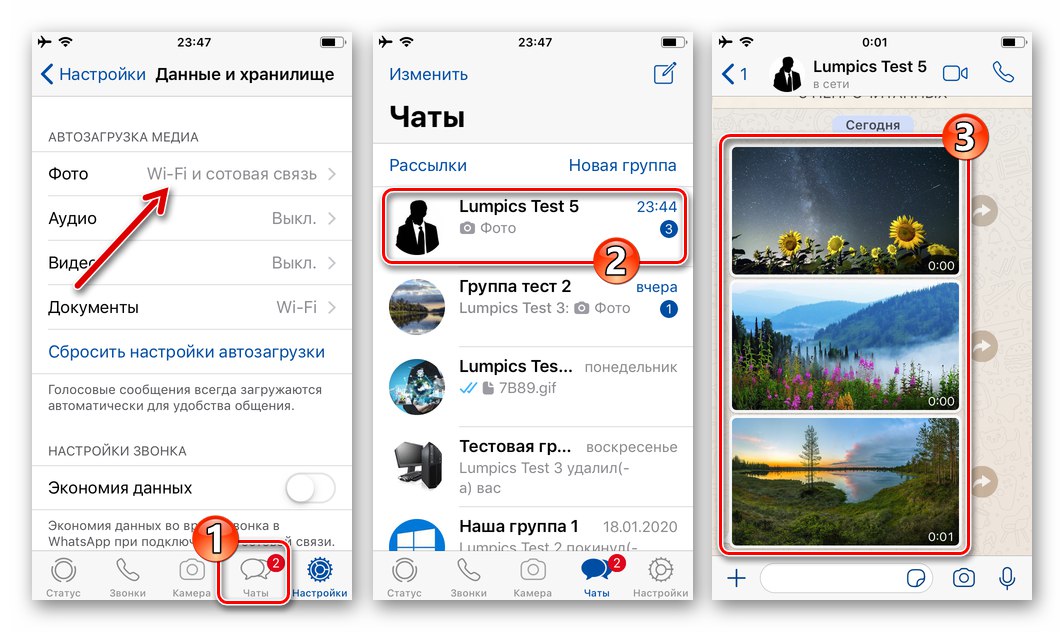
2. način: Prenesite »ročno«
Zgornja funkcija "Začeti" se dokaj uspešno spopada s svojim namenom, hkrati pa na iPhone prenese popolnoma vse fotografije iz uporabniško odprtih klepetov in skupin WhatsApp. To, prvič, v večini primerov ni potrebno in "zamaši" Galerijo, drugič pa vodi do nepotrebnega zapravljanja prostora v shrambi naprave. Zato mnogi deaktivirajo samodejno nalaganje in če želite prenesti posamezne slike, nadaljujte na naslednji način.
- Odprite WhatsApp in pojdite v dialog ali skupino, kjer je prisotna fotografija, ki jo potrebujete.
![WhatsApp za iOS preklopite na klepet s fotografijami za prenos v pomnilnik iPhone]()
- Če je samodejno nalaganje fotografij v sporočilu onemogočeno, si slike, prejete v klepetu, ne boste mogli takoj ogledati - prikaže se le njen "zamegljen" predogled in okrogel gumb na vrhu "Prenesi"... Dotaknite se slike - s tem se prikaže v "običajnem" pogledu in hkrati sproži kopiranje podatkov v iPhone.
![WhatsApp za iOS si ogleduje in hkrati prenaša fotografije iz klepeta v pomnilnik iPhona]()
- Če želite preveriti uspeh shranitve, odprite program iOS "Fotografija" - tukaj boste našli zgornjo sliko.
![WhatsApp za iOS ogleduje sliko, shranjeno iz selnika v programu Photo]()
3. način: Skupna raba funkcije
Za prenos posameznih fotografij iz WhatsAppa v pomnilnik iPhona, da si jih lahko v prihodnje ogledate ali izvedete druge manipulacije s programsko opremo drugih proizvajalcev, je priročno uporabiti funkcijo, vgrajeno v iOS Deliti... V spodnjem primeru bomo prikazali postopek shranjevanja fotografij iz WhatsAppa v upravitelj datotek za iPhone - Dokumenti Readdlein nato sliko vstavite v sliko, ustvarjeno s tem "Raziskovalec" mapo.
Prenesite Upravitelj datotek dokumentov s strani Readdle iz Apple App Store
- V selniku odprite individualni ali skupinski klepet, ki vsebuje kopirano fotografijo.
![WhatsApp za iOS klepet s fotografijo za shranjevanje v pomnilnik iPhone]()
- Nadaljnja dejanja so dvo varianta:
- Kliknite slikovno sporočilo in ne prenehajte delovati, dokler se ne prikaže meni. Izberite možnost Naprejin na naslednjem zaslonu tapnite ikono v spodnjem desnem kotu Deliti.
- Če tapnete sliko v pogovoru, pojdite na celozaslonski pogled. Kliknite ikono v spodnjem levem kotu Deliti in nato v meniju, ki se odpre, izberite istoimenski element.
![Element WhatsApp za iOS Posreduj v kontekstnem meniju sporočila s fotografijo]()
![WhatsApp za iOS pokliče funkcijo Share v celozaslonskem pogledu fotografij v sporočilu]()
- Na plošči s programi in storitvami, ki so na voljo za prenos slike, poiščite "Kopiraj v dokumente" in tapnite to ikono. Po kratkem času se bo razkladanje iz selnika končalo, tapnite puščico v zgornjem levem kotu zagnanega upravitelja datotek.
![WhatsApp za iOS kopira fotografijo iz sel v program Documents]()
- Slika, kopirana kot rezultat prejšnjih korakov v navodilih, je zdaj na voljo na zavihku "Moje datoteke" Dokumenti iz Readdle. Tapnite tri pike na območju s predogledom in nato izberite "Premakni" v meniju, ki se odpre.
![Fotografija klica WhatsApp za iOS iz Messengerja, kopirana v Documents from Readdle - Move]()
Nato se na seznamu, prikazanem na zaslonu, dotaknite imena ciljnega imenika za datoteko in kliknite gumb v zgornjem desnem kotu. "Premakni".
![Documents by Readdle - fotografijo, shranjeno iz WhatsApp za iOS, premaknite v ločeno mapo]()
- S tem je "potovanje" fotografije iz klepeta WatsUp do tretjega programa zaključeno. Odprite imenik, ki ste ga določili v zgornjem koraku v "Raziskovalec" in poskrbite, da bo nastala kopija zdaj vključena vanj.
![Fotografija WhatsApp za iOS, prenesena iz sel v programu Documents iz Readdle]()
Zaključek
Shranjevanje fotografij iz WhatsAppa v shrambo pametnih telefonov Android in iPhonov je preprost postopek, ki ga je mogoče izvesti na več načinov. Uporabniki, ki so zmedeni nad rešitvijo težave, obravnavane v članku, dejansko sploh ne smejo sprejeti nobenih posebnih ukrepov, s čimer bodo zaupali prenos funkcije, ki jo ponuja messenger "Začeti", hkrati pa ne pozabite, da vedno obstaja priložnost, da postopek prilagodite svojim potrebam.